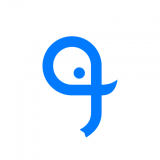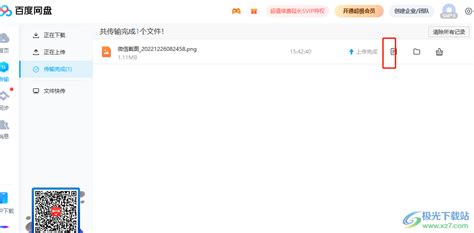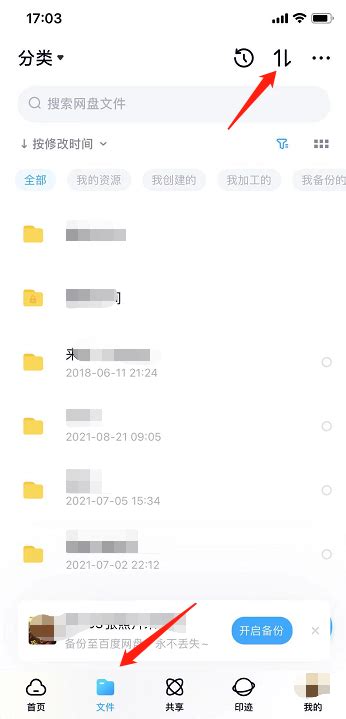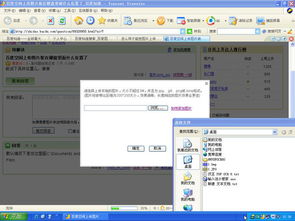如何将照片轻松上传到百度网盘
想要将照片安全、便捷地存储并分享给亲朋好友,百度网盘无疑是一个理想的选择。百度网盘作为国内知名的云存储服务,提供了大容量免费存储空间、高速上传下载以及跨平台同步等功能,让用户随时随地管理自己的照片和其他文件。下面,我们就来详细介绍如何将照片放到百度网盘上。
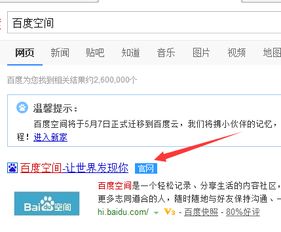
首先,你需要拥有一个百度账号。如果你还没有注册,可以打开百度首页,点击右上角的“登录”按钮,然后选择“立即注册”,按照提示填写相关信息完成注册。这个过程简单快捷,只需几分钟就能拥有一个属于自己的百度账号。

注册完成后,你就可以开始使用百度网盘了。打开百度网盘官网(pan.baidu.com),输入你的账号和密码,点击“登录”即可进入网盘界面。如果你是首次登录,系统会提示你进行一些基础设置,比如设置安全验证方式等,以确保你的账号安全。

进入百度网盘后,你会看到一个简洁明了的界面,左侧是功能导航栏,右侧是文件存储区域。接下来,我们就可以开始上传照片了。
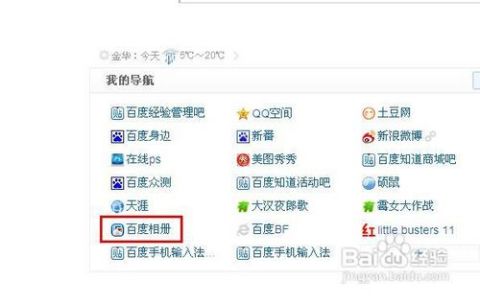
一、直接上传照片
1. 点击上传按钮
在网盘界面的右上角,你会看到一个“上传”按钮,点击它,会弹出一个下拉菜单,选择“上传文件”或“上传文件夹”。如果你要上传单个照片,就选择“上传文件”;如果要上传多个照片或整个文件夹,就选择“上传文件夹”。
2. 选择照片
在弹出的文件选择窗口中,浏览你的电脑或移动设备,找到你想要上传的照片。选中照片后,点击“打开”或“确定”,照片就会开始上传到百度网盘了。
3. 等待上传完成
上传过程中,你可以在网盘界面的上方看到上传进度条。根据照片的大小和数量,上传时间可能会有所不同。请耐心等待,直到上传完成。
二、使用百度网盘APP上传照片
除了网页版,百度网盘还提供了手机APP,让你可以随时随地管理你的照片。以下是使用百度网盘APP上传照片的步骤:
1. 下载并安装APP
在你的手机应用商店搜索“百度网盘”,下载并安装APP。安装完成后,打开APP,输入你的百度账号和密码,登录网盘。
2. 点击上传按钮
在APP的底部导航栏中,找到并点击“+”号按钮,然后选择“上传照片”或“上传视频”。这里我们选择“上传照片”。
3. 选择照片
在弹出的照片选择窗口中,浏览你的手机相册,找到你想要上传的照片。你可以一次选择多张照片进行上传。选择完成后,点击“上传”按钮。
4. 等待上传完成
上传过程中,你可以在APP界面上看到上传进度和剩余时间。同样,根据照片的大小和数量,上传时间会有所不同。请保持网络连接稳定,直到上传完成。
三、自动备份照片
为了方便用户,百度网盘还提供了自动备份功能,可以自动将手机中的照片备份到网盘上。这样,你就不用担心照片丢失或占用手机存储空间的问题了。以下是开启自动备份的步骤:
1. 打开百度网盘APP
登录你的百度网盘APP,进入主界面。
2. 点击设置
在APP的右上角,找到一个齿轮状的“设置”按钮,点击打开设置界面。
3. 找到自动备份选项
在设置界面中,找到并点击“自动备份”选项。然后,你会看到“相册备份”、“视频备份”等选项。
4. 开启自动备份
在相册备份界面中,选择你想要备份的相册,并开启“自动备份”开关。这样,百度网盘就会自动将你手机中的照片备份到网盘上了。
四、分享照片
将照片上传到百度网盘后,你还可以轻松地将它们分享给亲朋好友。以下是分享照片的步骤:
1. 找到你想要分享的照片
在网盘界面中,浏览你的照片文件,找到你想要分享的照片。
2. 点击分享按钮
选中你想要分享的照片,然后点击上方的“分享”按钮。
3. 选择分享方式
在弹出的分享窗口中,你可以选择多种分享方式,比如生成分享链接、发送到邮箱、分享到社交媒体等。如果你选择生成分享链接,还可以设置链接的有效期和密码,以确保分享的安全性。
4. 复制链接并分享
设置好分享选项后,点击“创建链接”或“分享”按钮,系统会生成一个分享链接。你可以复制这个链接,然后通过微信、QQ等聊天工具分享给你的好友。
五、注意事项
1. 上传速度:上传速度受多种因素影响,包括你的网络速度、照片的大小和数量等。如果上传速度较慢,请耐心等待或尝试在网络环境更好的时候上传。
2. 存储空间:百度网盘提供了免费和付费两种存储方案。如果你的照片数量较多或需要
- 上一篇: 轻松学会!红米手机系统最新完整包下载指南
- 下一篇: FlashFXP FTP工具:轻松实现注册与激活
-
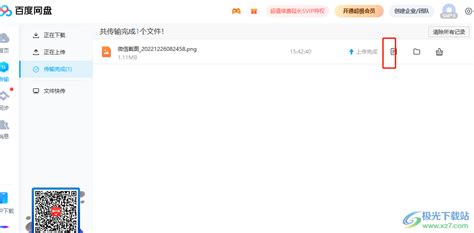 百度网盘上传照片教程:轻松备份您的美好瞬间资讯攻略11-13
百度网盘上传照片教程:轻松备份您的美好瞬间资讯攻略11-13 -
 轻松学会:百度网盘上传照片的步骤资讯攻略11-07
轻松学会:百度网盘上传照片的步骤资讯攻略11-07 -
 如何用米莫云冲印通过百度网盘制作影集资讯攻略11-04
如何用米莫云冲印通过百度网盘制作影集资讯攻略11-04 -
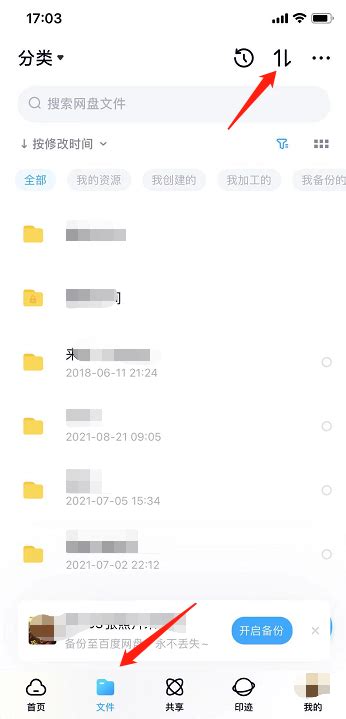 揭秘!手机百度网盘离线下载功能隐藏在哪里?资讯攻略11-15
揭秘!手机百度网盘离线下载功能隐藏在哪里?资讯攻略11-15 -
 百度网盘在线观看电影教程资讯攻略11-05
百度网盘在线观看电影教程资讯攻略11-05 -
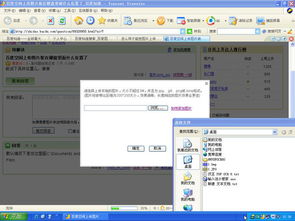 如何在百度上传照片进行搜索?资讯攻略12-08
如何在百度上传照片进行搜索?资讯攻略12-08